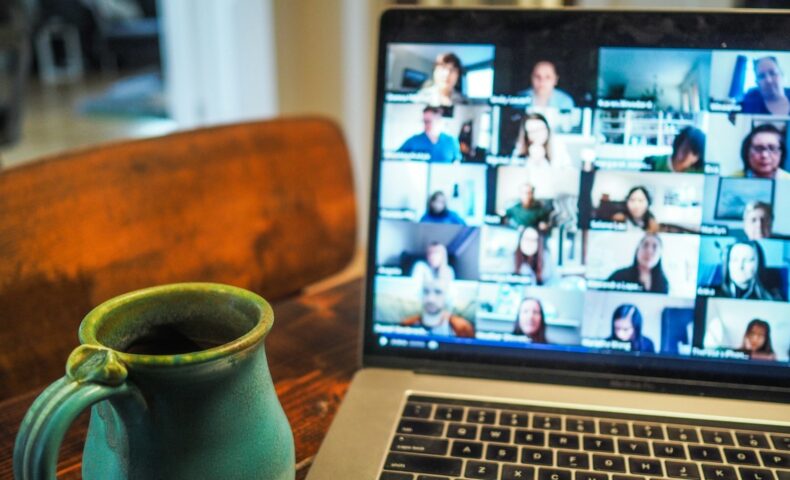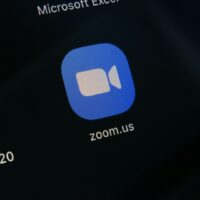Contents
Zoomセミナーの機材環境
今回は、Zoomでオンラインセミナーを行う場合、機材周りのセッティングをどうすればよいのかに関してお伝えします。
Zoomの設定周りについてはこちら
基本的にはパソコンが必要
まず基本事項として、PCは用意してください。
スマホのみやタブレットのみでも不可能だというわけではありませんが、
講師からもある程度参加者の顔が見える・資料を共有する・BGMを流すなどの条件を考えた場合、PCを用意しておくべきでしょう。
オンラインでは講師がパソコン1台でオンラインセミナーを行うパターンが多いかと思いますが、
このときできればデバイスが2つあった方がやりやすくなります。
パソコンが2台あるとベスト
例えば、ベストなのはパソコンを2台用意するパターンです。
これは、スライドをメインでずっと映しながら進めていくセミナーに有効です。
メインのPCでは講師を映すようにすると、講師から見ても参加者の顔が見え、なおかつ参加者が見ているのと同じ画面が見えるという状態にできます。
そうすると、共有する画面を間違えたり、画面共有しているつもりがされていない、といったミスを防ぐことにもつながります。
サブのPCはスライドや資料を共有する専用のPCです。
このようにしておくと、参加者とのコミュニケーションが非常にとりやすくなります。
オンラインセミナーではどうしてもPCとネットの接続が悪くなって一時的に接続が切れてしまう問題が起こりがちですが、
PCが2台あればどちらかの接続は維持されるということがよくありますので、一時的にメインとサブを切り替えながらセミナーの進行を続けることができます。
もちろんネットそのものが落ちてしまうとお手上げなので、ネット環境・Wi-Fi環境も強化しておきましょう。
パソコンが1台だけの場合
PCを2台用意できない場合でも、講師を映すデバイスとしてはスマホやタブレットを使い、スライドを共有する用としてパソコンを使うというパターンも良いでしょう。
また、パソコンが1台しか用意できない場合でも、サブディスプレイとして機能する外部モニターをパソコンに接続することで、2画面でセミナーを行うことができます。
その場合、接続が切れてしまうトラブルには対応できませんが、PCのパワーがよほど弱くなければ、PCを2台使っているのに近い環境を作ることができます。
外付けカメラを用意する
カメラについては、これは完全にPCのスペックにもよりますが、基本的には外付けカメラを付けることをオススメします。
なぜなら、一般的なノートPCに内蔵されているカメラは画質が良くないことが多いからです。
例として、iPhoneのインカメラは1200万画素であるのに対してMacBook Airのカメラは120万画素程度しかなく、体感ではっきりとわかるほどの画質の差があります。
画質が良いことは、講師の格を上げることや権威性を持たせること、エネルギーが伝わることにもつながりますので、
できるだけ外部カメラを用意するようにしましょう。
外付けカメラ購入時の注意点
また、外付けカメラを用意するのであれば、3000円~4000円程度までの価格帯のエントリーモデルはあまりお勧めしません。
7000円~8000円以上の価格帯であれば、非常に良いモデルがありますので、そちらをお勧めします。
また、「広角」を謳うカメラがたくさんヒットすると思われますが、広角モデルは会議室全体を映したり、複数人で映ることを想定したものなので、講師が単独で映るのには向きません。
広角モデルは避けましょう。
なお、カメラとしてスマホを使う場合は、一般的にスマホのカメラはPCに内蔵されたカメラと比べて非常に画質が良いので、それで充分でしょう。
PC関係に詳しい方であれば、スマホのカメラをPCの外部カメラとして扱えるソフトなどもありますので、そういったものを活用するのも良いでしょう。
講師のZoom画面への映り方
また、画面の映り方にも注意が必要です。
講師として画面に映る時は、まず画角に気をつけてください。
どうしても画面の中で自分の顔をど真ん中に持ってきてしまう、いわゆる日の丸構図で写ってしまう方が多いですが、そうすると頭の上にかなり大きなスペースが空いてしまいます。
これは講師の背が低いような印象を与えることにつながるので、権威性が下がってしまいます。
座ってセミナーを行うのであれば、バストアップの状態で画面の中に収まるように調整してみてください。
立ってセミナーを行う場合は、少し距離感が遠くなると思いますが、それでも腰から上が映るような状態にするとちょうどいいでしょう。
どちらの場合も、画面の上から1/3のところに横線を引いて、そこに自分の目がくるくらいのイメージで写ってください。
頭の上が不必要に大きく空いていないことが肝心です。
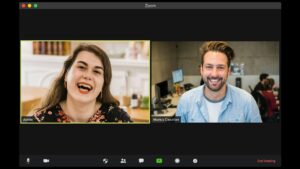
この画像の、右側の男性のような映り方がちょうどいい感じです。
左側の女性くらいだとちょっと近すぎて、圧を感じますね。
照明で明るさを確保する
また、照明の明るさも重要です。
部屋自体がよほど明るくなければ、YouTuberがよく使っているようなリングライトなどを用意する方が多いでしょう。
自分のいる環境によってベストなライトの当て方は様々かと思いますので、どの位置から照らせばいい感じに見えるか、いろいろテストしてみてください。
必ずしも真正面から当てればいいとは限りません。
リングライトを二つ用意して両側の真横から当てるほうがよくなる場合もあります。
また、メガネをかけている人へのアドバイスとしては、リングライトを正面から当ててしまうと、メガネに丸い輪っかがはっきりと映り込んでしまいます。
斜め上から当てるようにすると、あまりリングライトの映り込みが気にならなくなります。
Zoomセミナー時の背景について
背景に関しては、基本的にはシンプルにしておくことをお勧めします。
ここは世界観を表現したりブランディングを意識するあまり、余計なものを置きたくなってしまいがちなところですが、
セールスセミナーはやはり参加者のフォーカスをぶらさないということが非常に大事ですので、余計な物は置かない方がいいです。
ただ、あまりに何もないと殺風景になってしまうので、背景として観葉植物が置いてある状態がベストです。
リアル会場のセットアップと同様に、花を置いてもらってもOKです。
カメラを通すと、観葉植物の安っぽさというのはあまり目立ちませんので、良いものを用意する必要はありません(100円ショップのフェイク観葉植物でも大丈夫!)。
また、背景としてバーチャル背景を設定する講師が非常に多いかと思いますが、正直バーチャル背景はあまりお勧めしません。
なぜなら、参加者としてバーチャル背景って意外と気になるんですよね。
どうしても人間と背景との間の境目が完璧には処理できないため、少し余計なところが気になってしまう原因になってしまいます。
背景をぼかす設定もありますが、これもいわばモザイクと同じで、隠されるとそこに何があるのか気になるという心理が働いてしまい、参加者としては気が散る原因となります。
どうしても背景を整えられなくてバーチャル背景を使わざるを得ない場合は、可能な限りシンプルなバーチャル背景を用意すると良いでしょう。
まとめ
これらの点を踏まえて、オンラインセミナーでの機材やセッティングなど、できるところを可能な限り整えておくことが、成功へのカギとなります。
機材の用意から設定、背景の準備まで、様々な要素がありますが、どれも参加者をセミナーに集中させるために必要な要素です。
事前の準備とテストを念入りに行い、リハーサルは録画してチェック、本番のセミナーも同様に録画してチェックして改善することが重要です。